
Bugün, AIPURE size hiçbir kısıtlama olmadan inanılmaz bir ücretsiz AI video oluşturma aracı sunuyor. İster metinden videoya, ister resimden videoya veya videodan videoya olsun, sınırsız erişimin keyfini ücretsiz olarak çıkarabilirsiniz. Bu araç LTX-Video olarak adlandırılıyor - açık kaynaklı, yerel olarak kurulabilir ve aynı zamanda çevrimiçi olarak ücretsiz kullanılabilir. Şimdi, LTX-Video'nun nasıl kurulacağına dair adım adım bir kılavuz sunacağız. Hadi başlayalım!

LTX-Video ile Oluşturulan Örnek Videolar
Başlamadan önce, LTX-Video ile oluşturulan bazı video örneklerine hızlıca göz atalım. Şu anda 1080p çözünürlüğe kadar video çıktısını etkileyici bir oluşturma hızıyla destekliyor. Yüksek performanslı bir bilgisayarınız varsa, 10 saniyeden kısa sürede yüksek kaliteli bir video oluşturabilirsiniz! Örneğin, 4090 ekran kartı ve 24GB VRAM ile 12 saniyelik bir video oluşturmak sadece yaklaşık 15 saniye sürüyor.
Demo videolarından görebileceğiniz gibi, karakter hareketleri akıcı ve temel fizik kurallarını takip ediyor. Üst düzey AI video oluşturucuların karmaşık detaylarından yoksun olsa da, açık kaynaklı bir model için fazlasıyla yeterli.
Şimdi kurulum adımlarına geçelim - lütfen takip edin!

LTX-Video Nasıl Kurulur

Adım 1. ComfyUI'yi Kurun
- LTX-Video'yu kurmadan önce, ComfyUI'nin kurulu olması gerekiyor. Eğer henüz yapmadıysanız, detaylı bir rehber için önceki makalemize göz atın.
Adım 2. LTX-Video Temel Modelini İndirin
- Hugging Face'deki LTX-Video sayfasını ziyaret edin (https://huggingface.co/Lightricks/LTX-Video/tree/main). İlk kez kullanıyorsanız, dosyalara erişmek için giriş yapmanız veya hesap oluşturmanız gerekecek.
- Dosyalar ve sürümler bölümüne kaydırın. İki sürüm mevcut - daha iyi performans ve daha düşük bellek kullanımı için en son sürümü (0.9.1) seçmenizi öneririz.
- İndirdikten sonra, modeli şu dizine yerleştirin: ComfyUI masaüstü simgesine sağ tıklayın ve Dosya konumunu aç'ı seçin.
- resources > ComfyUI > models > checkpoints dizinine gidin ve model dosyasını buraya yapıştırın.

Adım 3. Clip Dosyalarını İndirin
Eğer Stable Diffusion 3.5 modelini zaten kurduyysanız, bu adımı atlayabilirsiniz. Aksi takdirde:
- Clip indirme bağlantısını açın (https://huggingface.co/stabilityai/stable-diffusion-3-medium/tree/main/text_encoders).
- Yüksek performanslı bilgisayarlar için fp16 dosyasını, orta seviye bilgisayarlar için fp8 dosyasını indirin. İhtiyaca göre aralarında geçiş yapabilmeniz için ikisini de indirmenizi öneririz.
- İndirilen dosyaları checkpoints klasörünün hemen altında bulunan clip klasörüne yerleştirin.
Bu adımlar tamamlandığında, kurulum süreci neredeyse bitmiş olacak. Şimdi size LTX-Video'nun nasıl kullanılacağını detaylı olarak göstereceğiz!

ComfyUI'de LTX-Video Nasıl Kullanılır

Adım 1. ComfyUI'de İş Akışını Yükleyin
- ComfyUI'yi açın ve resmi iş akışını içe aktarın.
- LTX-Video şablon sayfasını ziyaret edin ve Metinden Videoya bölümü altındaki WEBP'yi indirin. (Eğer Resimden Videoya kullanmak istiyorsanız, ilgili WEBP'yi indirin.)
- İndirilen WEBP'yi ComfyUI arayüzüne sürükleyin - iş akışı otomatik olarak yüklenecektir.

Adım 2. İş Akışını Anlama
- En soldaki düğümler Clip dosyalarını yükler. Bilgisayarınız kaldırabiliyorsa daha iyi kalite için fp16'yı, değilse fp8'i kullanın.
- Ardından Pozitif Prompt ve Negatif Prompt alanları gelir. Daha iyi sonuçlar için promptlarınızı detaylı yazın. Prompt yazmakta zorlanıyorsanız, varsayılan olanları kopyalayabilir ve ChatGPT gibi araçları kullanarak iyileştirebilirsiniz.
- Promptların üstünde model seçim açılır menüsünü bulacaksınız - en son sürümü (0.9.1) seçin.
- Çözünürlük ve süre gibi parametreleri ihtiyacınıza göre ayarlayın veya varsayılan değerlerinde bırakın.
- En sağdaki düğüm çıktı düğümüdür.

Adım 3. Videonuzu Oluşturun ve Kaydedin
- Örnek bir çıktı oluşturmak için Sıraya Al'a tıklayın. Başlangıçta animasyonlu bir WEBP oluşturacak.
- Video çıktısı almak için yeni bir düğüm eklemeniz gerekecek: ComfyUI'de boş bir alana çift tıklayarak düğüm arama çubuğunu açın.
- Video Combine'ı arayın ve bu düğümü iş akışına ekleyin.
- VAE Decode düğümünü Video Combine düğümüne bağlayın ve çıktı formatını video h264 MP4 olarak ayarlayın.
- Tekrar Sıraya Al'a tıklayın ve sadece 14 saniye içinde 12 saniyelik videonuz hazır olacak. Bu, en hızlı AI video oluşturuculardan biri ve ücretsiz!
Eğer oluşturduğunuz videoyu beğendiyseniz, sıradaki videonun sağ alt köşesindeki üç nokta altında indirme seçeneğini bulabilirsiniz.

Fal AI'da LTX-Video Nasıl Kullanılır
Eğer yukarıdaki adımlar size çok karmaşık geliyorsa veya gerekli ekipman deneyiminiz yoksa endişelenmeyin, size çevrimiçi bir rehber hazırladık. İlk olarak, kullanıcılara belirli sayıda ücretsiz deneme sunan Fal'ın resmi web sitesini açıyoruz. Giriş yaptıktan sonra "LTX video" araması yapın. Çıkan iki seçenek metinden videoya ve resimden videoya. İhtiyacınız olanı seçin, prompt kelimesini girin, aşağıdaki Çalıştır'a tıklayın ve video otomatik olarak oluşturulana kadar biraz bekleyin. Kullanım kısıtlamaları olduğunu unutmayın. Ücretsiz kullanım hakları tükendikten sonra sadece ücretli deneyim mümkün olacaktır.

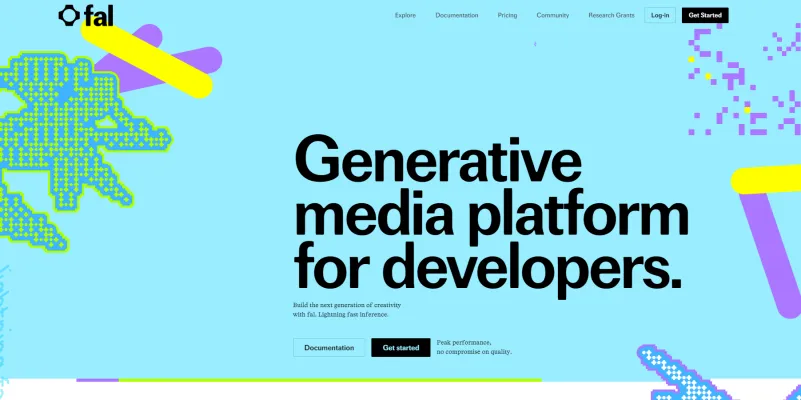

İşte LTX-Video'nun kurulumu ve kullanımı bu kadar! Herhangi bir sorunla karşılaşırsanız, AIPURE YouTube kanalında yorum bırakabilirsiniz, size yardımcı olmak için elimizden geleni yapacağız.



